Jums jāzina, ko grafiskā karte izmanto jūsu Windows 11 datoru. Labā ziņa ir tā, ka ir dažādi veidi, kā noskaidrot, kurš no tiem ir jūsu klēpjdatoram. Varat izmantot vienlaikus ērtāko, izvēloties citas iespējas.
Kā o Skatiet, kādu grafikas karti izmanto jūsu Windows 11 dators
Pirmais veids, kā jūs varat pārbaudiet datora grafisko karti ir, izmantojot Ierīču pārvaldnieks. Varat to atvērt, noklikšķinot uz Windows izvēlnes Sākt un ierakstot Device Manager. Noklikšķiniet uz opcijas, kad tā parādās meklēšanas rezultātos.
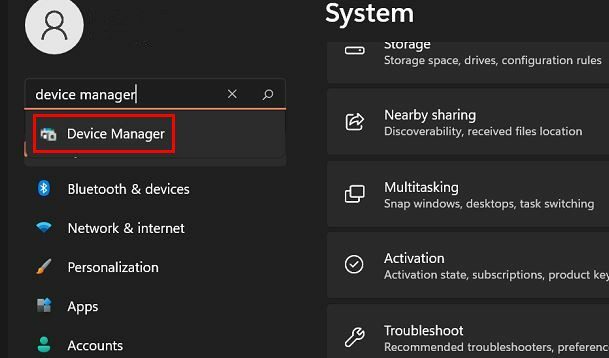
Kad tiek parādīts ierīču pārvaldnieks, meklējiet opciju Displeja adapteri. Noklikšķiniet uz labās bultiņas, un sarakstā redzamā opcija ir izmantotā grafikas karte. Tas ir viss.
Skatiet, kāda grafikas karte jūsu Windows 11 datorā izmanto uzdevumu pārvaldnieku
Atrodiet un atveriet uzdevumu pārvaldnieku. Kad tiek atvērts uzdevumu pārvaldnieka logs, jūs redzēsit dažādas cilnes. Noklikšķiniet uz Veiktspējas cilne, un kreisajā pusē noklikšķiniet uz GPU opciju.
Padoms: ja cilnes neredzat uzreiz, noklikšķiniet uz nolaižamās izvēlnes, lai atrastu citas opcijas.
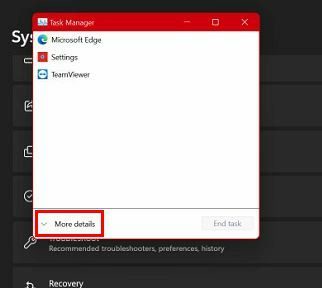
Grafikas karte, kuru redzat augšējā labajā stūrī, ir tā, kuru izmanto jūsu klēpjdators. Tas ir tik vienkārši.
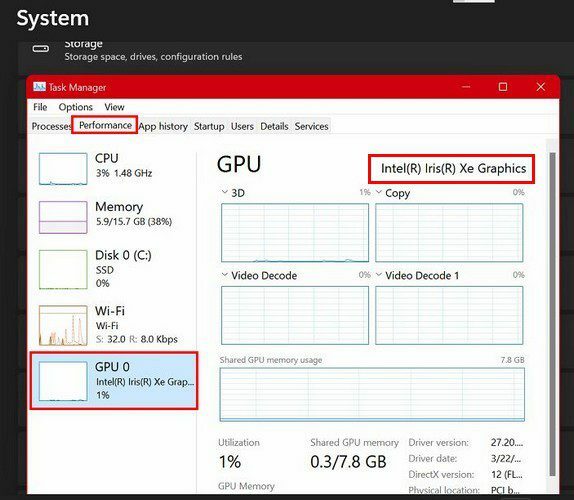
Iestatījumos pārbaudiet, kādu grafikas karti izmanto jūsu dators
Trešais veids, kā pārbaudīt, kādu grafikas karti izmanto jūsu Windows 11 klēpjdators, ir datora iestatījumi. Noklikšķiniet uz Windows izvēlnes Sākt un dodieties uz Iestatījumi > Sistēma > Displejs; tā būs pirmā opcija sarakstā. Ritiniet uz leju, līdz redzat opciju Papildu displejs, un noklikšķiniet uz tās.
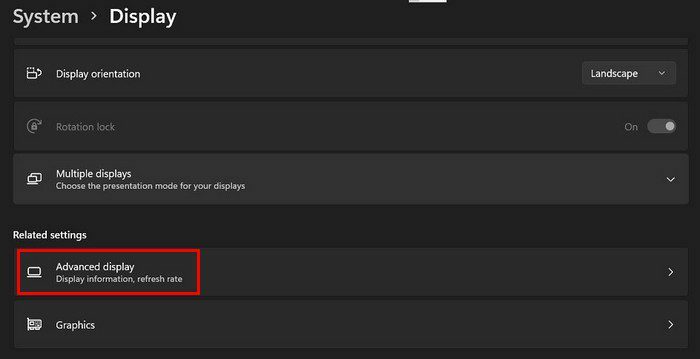
Sadaļā Displeja informācija jūs redzēsit opciju Displejs 1: savienots ar. Šeit jūs redzēsit, kādu grafisko karti izmanto jūsu dators. Ja izmantojat tikai vienu monitoru, jūs redzēsit tikai vienu opciju. Bet, ja izmantojat vairākas, augšējā labajā stūrī redzēsit, kuras grafiskās kartes attēlo viena un displejs izmanto.
Secinājums
Ir dažādi iemesli, kāpēc jums var būt nepieciešams zināt, kādu grafikas karti izmanto jūsu Windows 11 dators. Neatkarīgi no iemesla, tagad jūs zināt, kādas ir jūsu iespējas, lai uzzinātu. Varat pārbaudīt, kuru no tiem izmantojat, izmantojot datora iestatījumus, uzdevumu pārvaldnieku un ierīču pārvaldnieku. Kuru, jūsuprāt, izmantosit? Dalieties savās domās zemāk esošajos komentāros un neaizmirstiet kopīgot rakstu ar citiem sociālajos medijos.